რა უნდა იცოდეთ
- Apple Pay არის ციფრული გადახდის მეთოდი, რომელიც დაგეხმარებათ თავიდან აიცილოთ მიკრობები მაღაზიაში შემოწმებისას.
- შეგიძლიათ გამოიყენოთ Apple Pay მაღაზიაში გადახდებისთვის, ონლაინ დათვალიერებისას ან აპლიკაციის ფარგლებში პროდუქტის შეძენისას.

გაწუხებთ თუ არა მიკრობები თქვენი სადებეტო ან საკრედიტო ბარათის გამოყენებისას? ეს არის მრავალი მომხმარებლის შეშფოთება. საბედნიეროდ, გამოსავალი არსებობს. Apple Pay არის უკონტაქტო გადახდის მეთოდი, რომელიც საშუალებას გაძლევთ შეიძინოთ თქვენი საყვარელი ნივთები მაღაზიაში მიკრობების შესახებ ფიქრის გარეშე. თუ გიყვართ შოპინგი სახლში, ჩვენ ასევე გაჩვენებთ, თუ როგორ გამოიყენოთ Apple Pay მოსახერხებელი ონლაინ გადახდებისთვის. მოდით ვისწავლოთ როგორ გამოიყენოთ Apple Pay თქვენს iPhone-ზე!
Გადახტომა:
- როგორ გამოვიყენოთ Apple Pay აპლიკაციის შიგნით შესყიდვებისთვის
- როგორ გამოვიყენოთ Apple Pay In-Store
- როგორ გამოვიყენოთ Apple Pay Safari-ზე
მაშ, როგორ იყენებთ Apple Pay-ს თქვენი საყვარელი აპების გამოყენებისას? მიუხედავად იმისა, რომ აპში გადახდის საფეხურები შეიძლება ოდნავ განსხვავდებოდეს იმის მიხედვით, თუ რომელ აპს იყენებთ, ნაბიჯები ძალიან მსგავსი უნდა იყოს. ბევრი ბრენდი გვთავაზობს Apple Pay-ის ვარიანტებს. დარწმუნდით, რომ უყურებთ
Apple Pay სიმბოლო. ქვემოთ მოცემულ ნაბიჯებში ჩვენ გამოვიყენებთ Starbucks აპს eGift ბარათის შესაძენად, როგორც ჩვენს მაგალითს.- გახსენით აპი, რომელშიც გსურთ შესყიდვა და აირჩიეთ ნივთები, რომელთა შეძენაც გსურთ.
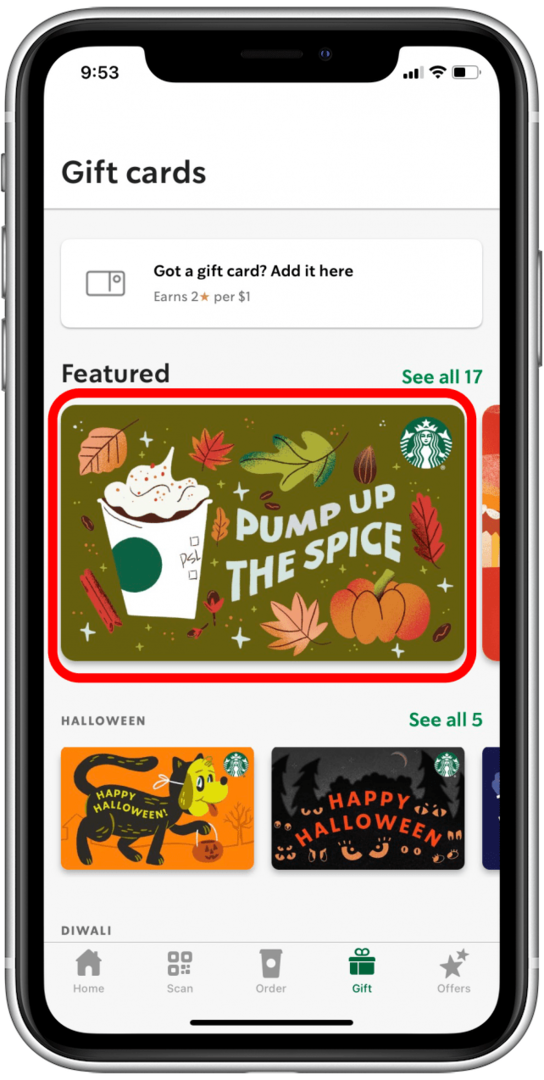
- როგორც კი დაასრულებთ თქვენი პროდუქტების არჩევას, შეეხეთ გადახდა.
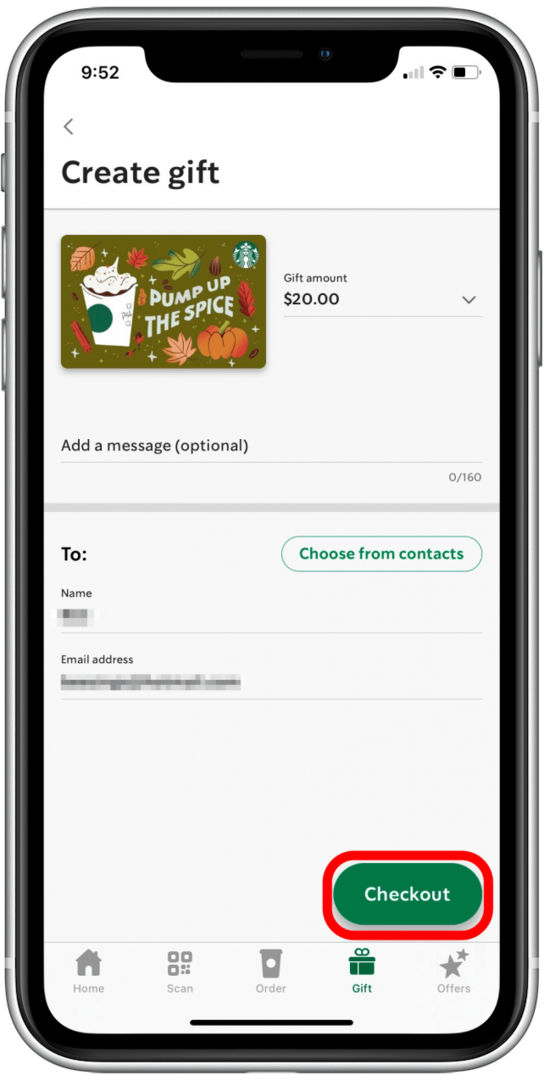
- გადახდის მეთოდის ქვეშ აირჩიეთ Apple Pay.
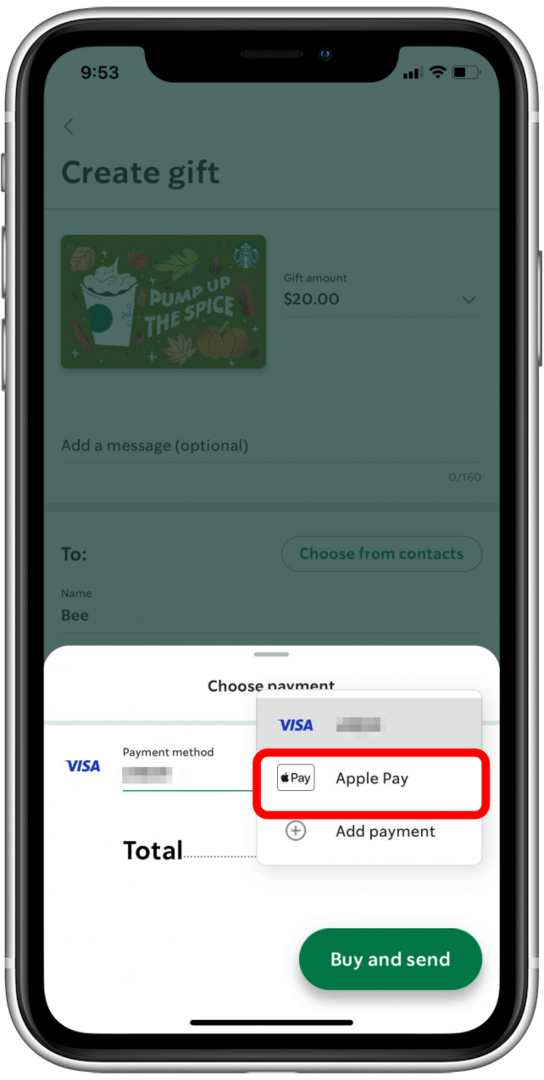
- შეეხეთ იყიდეთ და გაგზავნეთ თქვენი შესყიდვის დასასრულებლად Apple Pay-ს გამოყენებით.
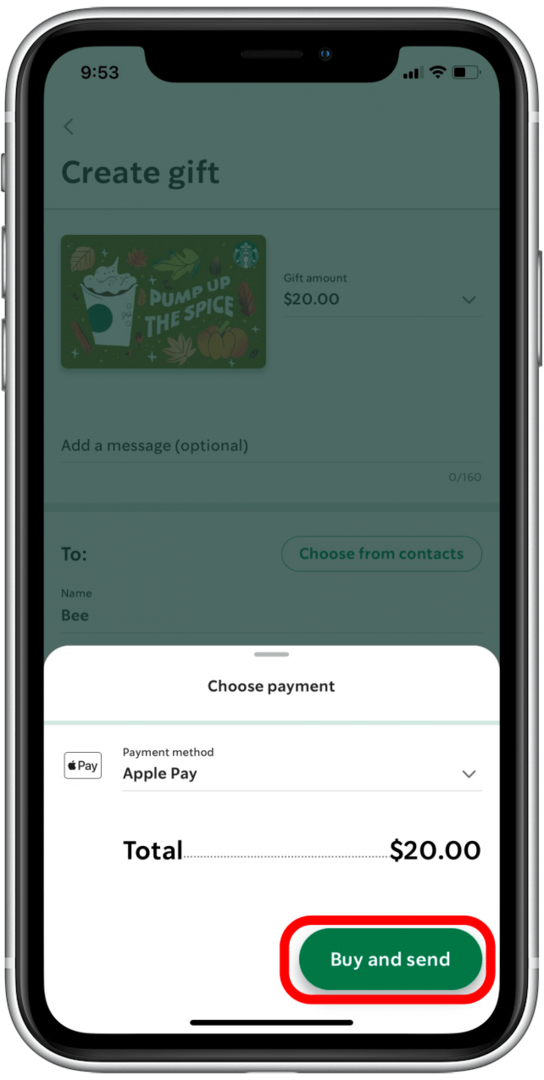
ისევ და ისევ, მიუხედავად იმისა, რომ ნაბიჯები შეიძლება ოდნავ განსხვავდებოდეს, გადახდის მეთოდი ყოველთვის მოგცემთ აირჩიეთ ნივთები, რომელთა შეძენაც გსურთ, შემდეგ აირჩიეთ Apple Pay, როგორც გადახდის მეთოდი.

აღმოაჩინეთ თქვენი iPhone-ის ფარული ფუნქციები
მიიღეთ თითო დღიური რჩევა ყოველდღე (სკრინშოტებით და მკაფიო ინსტრუქციებით), რათა აითვისოთ თქვენი iPhone დღეში მხოლოდ ერთ წუთში.
თუ გსურთ გაიგოთ მეტი თქვენი Apple Wallet-ისა და iPhone-ის სხვა ფუნქციების შესახებ, დარეგისტრირდით ჩვენს უფასოდ Დღის რჩევა ბიულეტენი. მაშ, როგორ იყენებთ Apple Pay-ს, როდესაც ყიდულობთ ბიზნესში? თქვენ შეგიძლიათ განახორციელოთ შესყიდვები თქვენი iPhone-დან საკრედიტო ბარათის ამოღების გარეშე. აი, როგორ გამოიყენოთ Apple Pay მაღაზიებში ყიდვისას.
- Გახსენი შენი Apple Wallet აპლიკაცია.
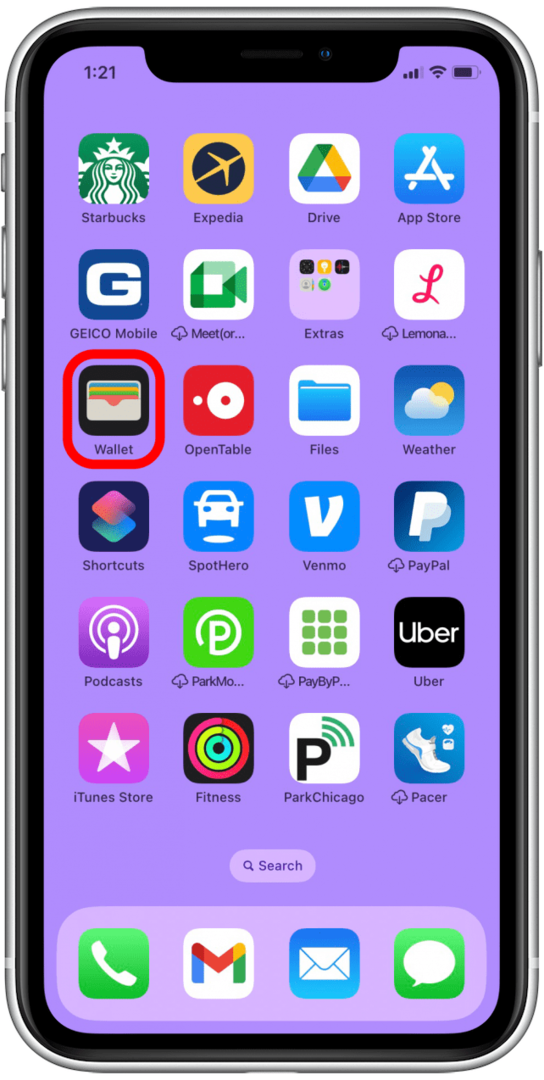
- აირჩიეთ ბარათი, რომლის გამოყენებაც გსურთ.
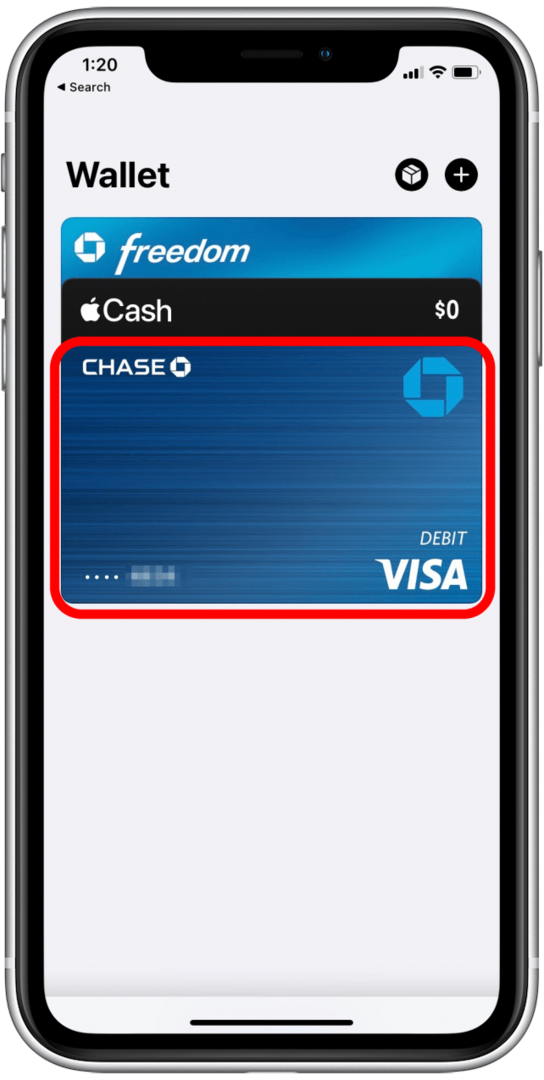
- გაიარეთ ავტორიზაცია Face ID-ით, ან შეიყვანეთ თქვენი პაროლი.
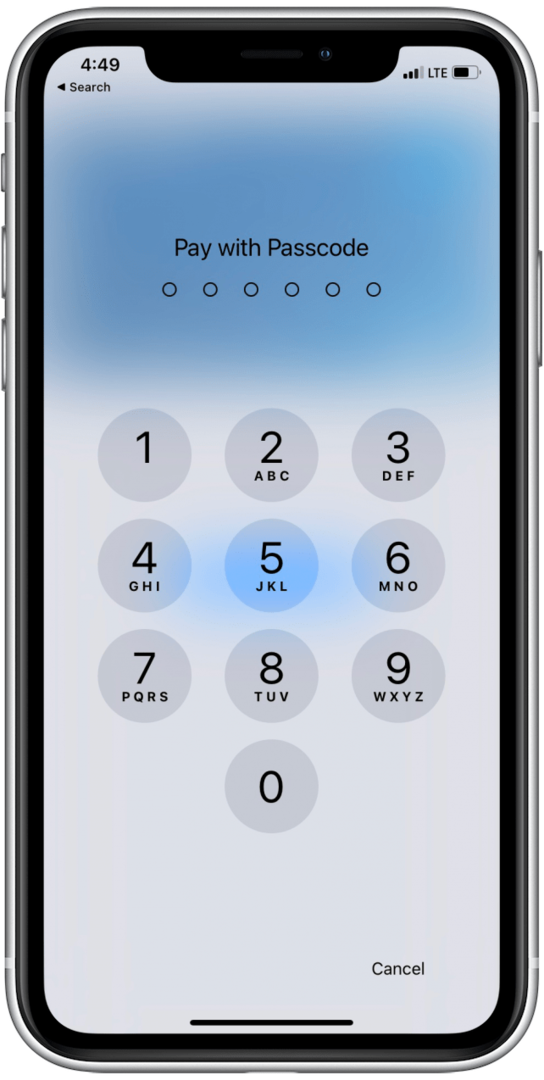
- დაიჭირეთ თქვენი iPhone ბარათის წამკითხველთან ახლოს, სანამ არ დაინახავთ შესრულებულია და მონიშვნა ეკრანზე.
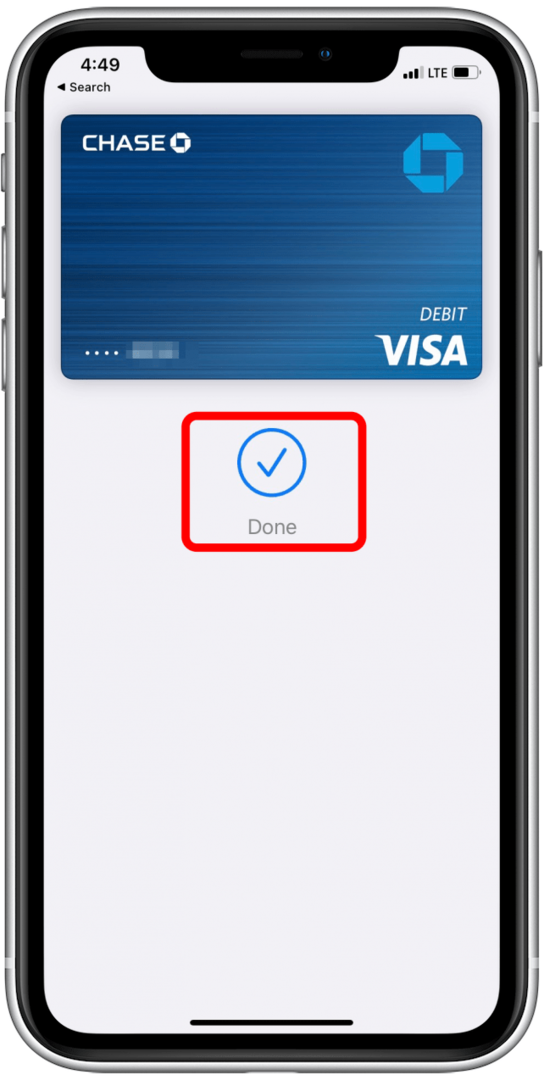
თუ Safari-ზე ხართ და ხშირად ყიდულობთ, მაშინ Apple Pay კიდევ უფრო ეფექტურს ხდის ყიდვას. ბევრი ონლაინ მაღაზია გთავაზობთ Apple-ის გადახდას გადახდისას. აი, როგორ გადაიხადოთ Apple Pay-ით Safari-ზე დათვალიერებისას:
- Გააღე Safari აპლიკაცია და გადადით ვებსაიტზე, საიდანაც გსურთ შეიძინოთ პროდუქტები.
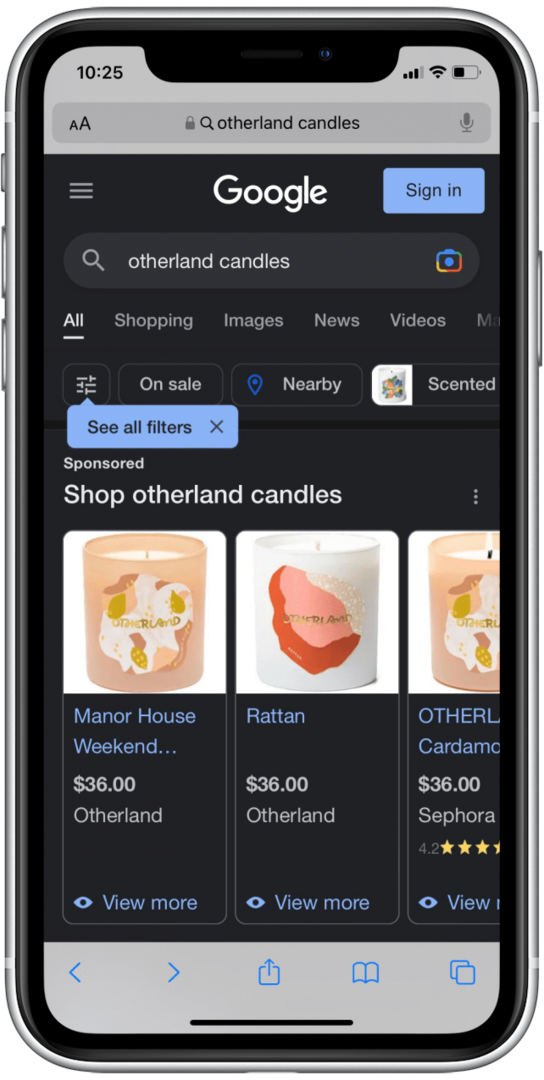
- აირჩიეთ თქვენი ნივთი და გადადით შეამოწმეთ.
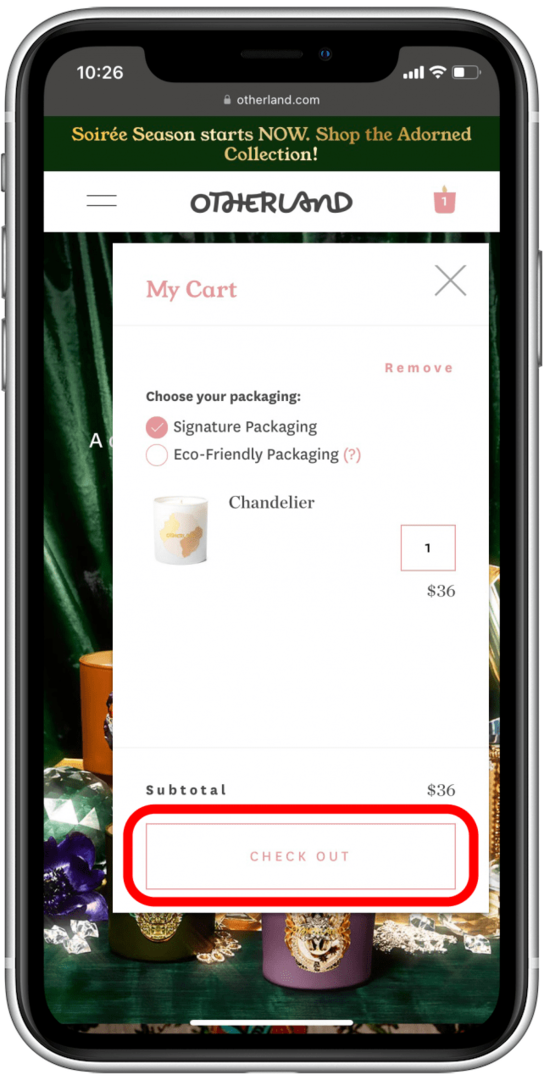
- შეეხეთ Apple Pay.
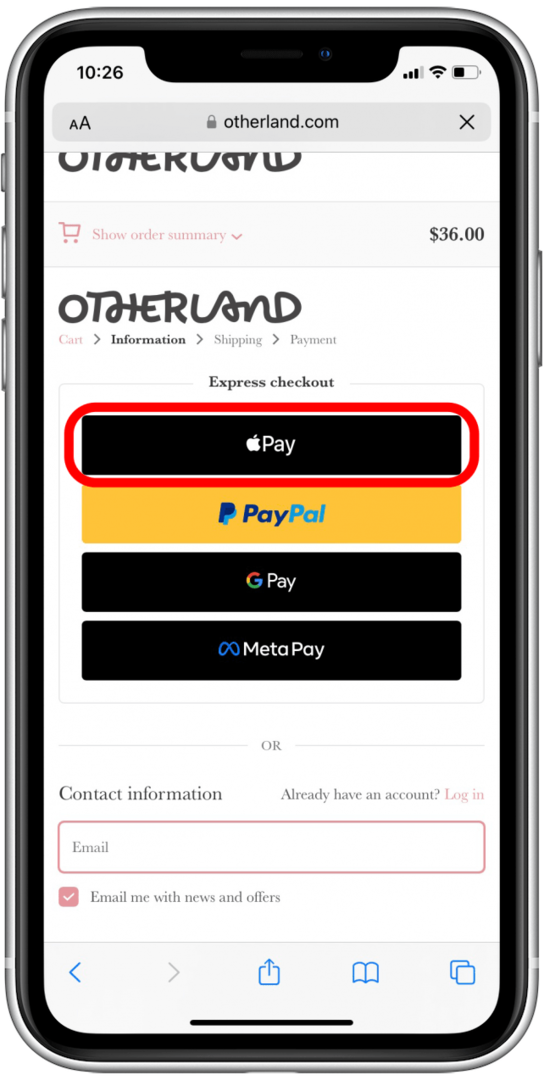
- დაადასტურეთ თქვენი ბილინგისა და მიწოდების ინფორმაცია, შემდეგ ორჯერ დააწკაპუნეთ გვერდით ღილაკზე შეკვეთის გადასახდელად.
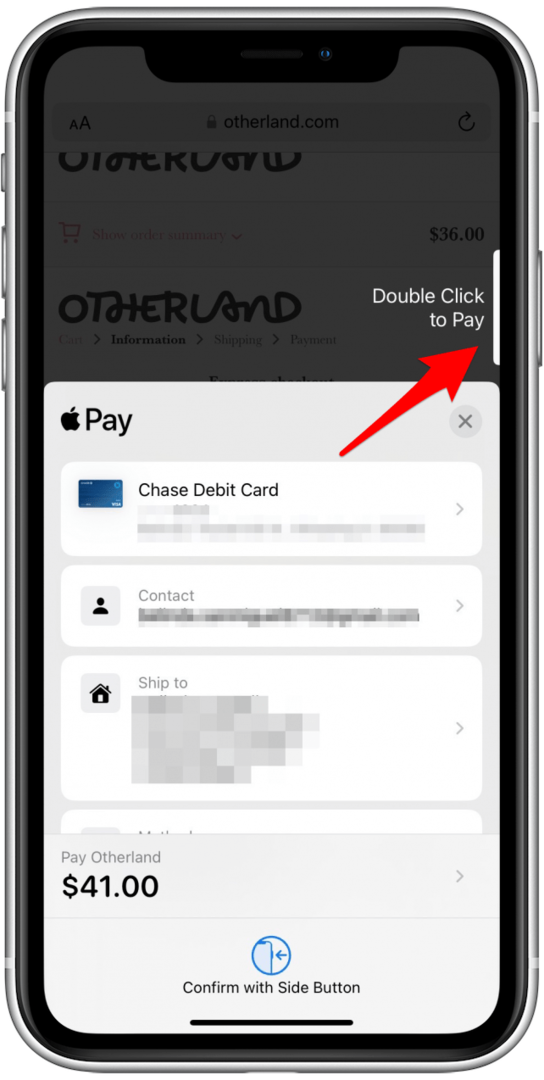
Ის არის! მიუხედავად იმისა, ყიდულობთ მაღაზიებში, ონლაინ თუ აპლიკაციის ფარგლებში, ახლა გაქვთ მარტივი შოპინგის ვარიანტები. თუ ხშირად იყენებთ Apple Pay-ს, შესაძლოა ასევე დაგაინტერესოთ იმის გაგება, თუ არა შეგიძლიათ თანხის დაბრუნება Apple Pay-ით.